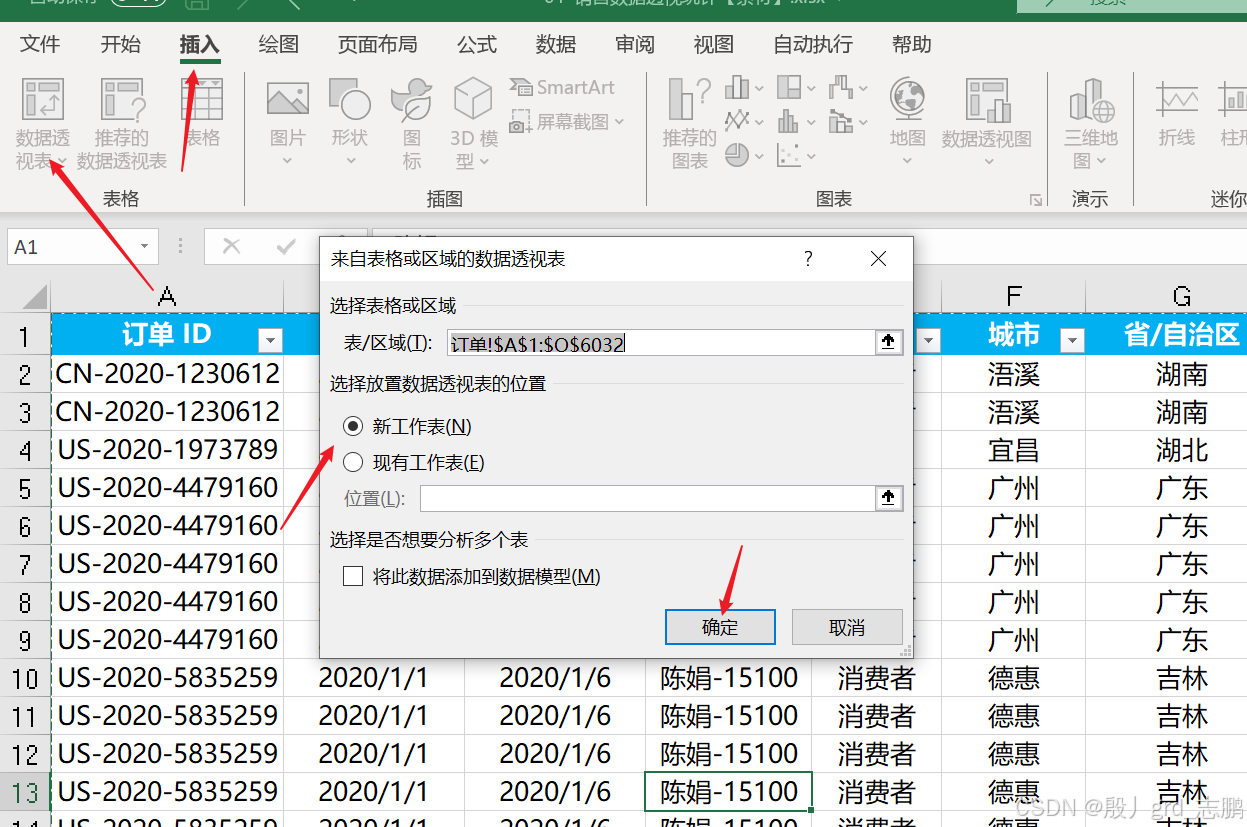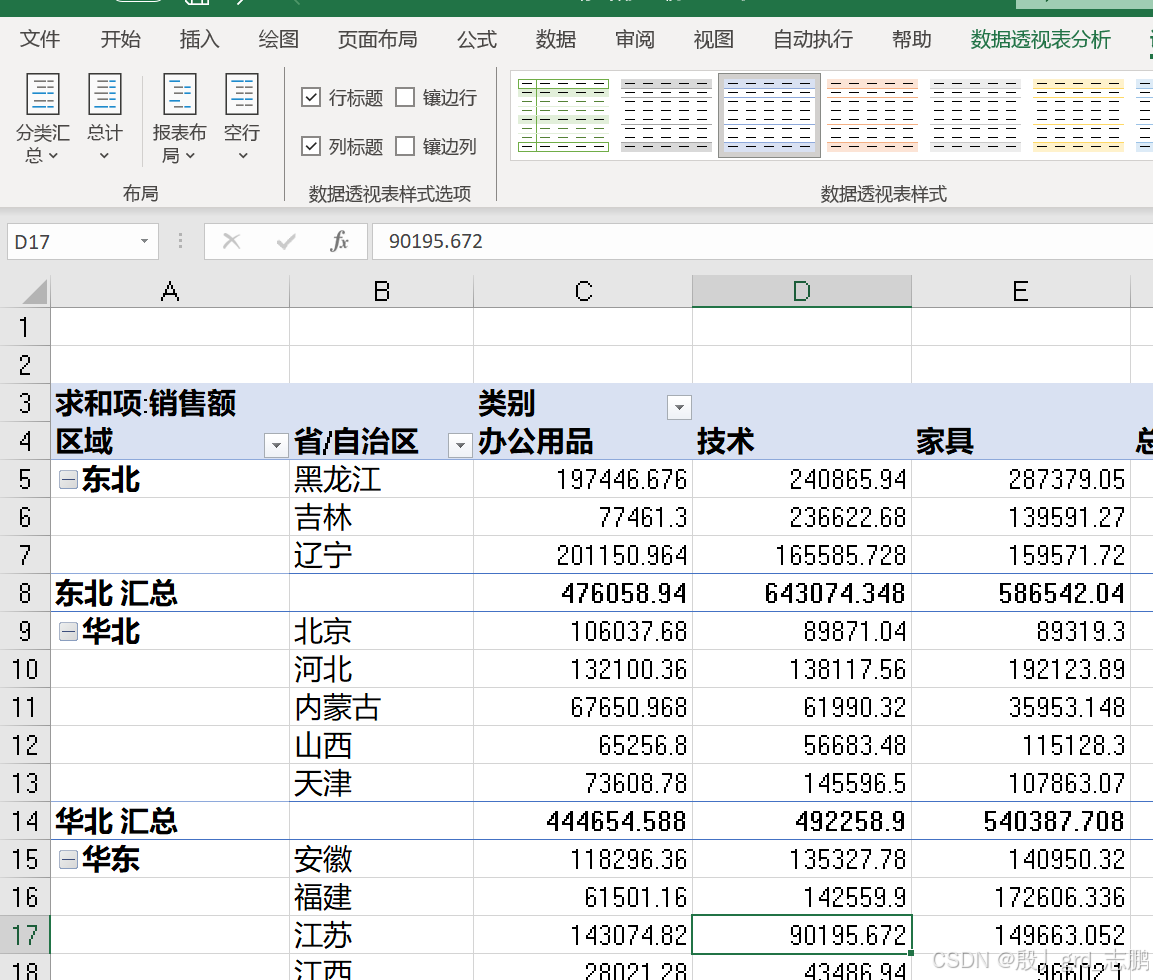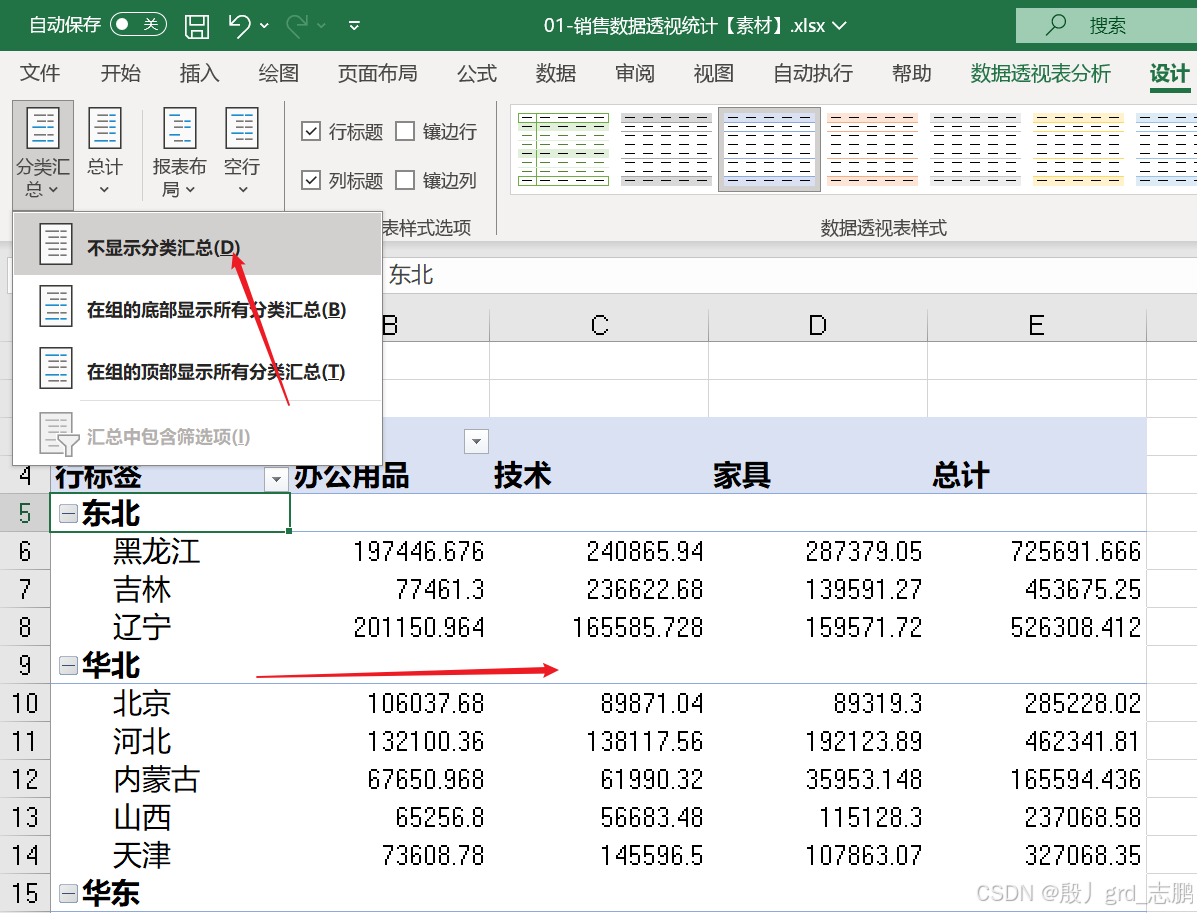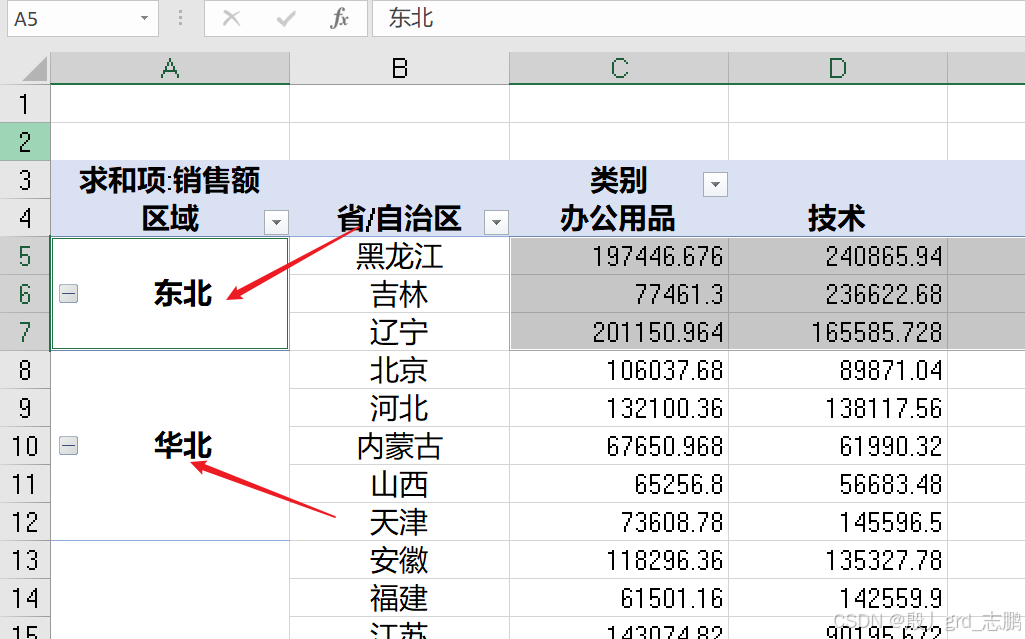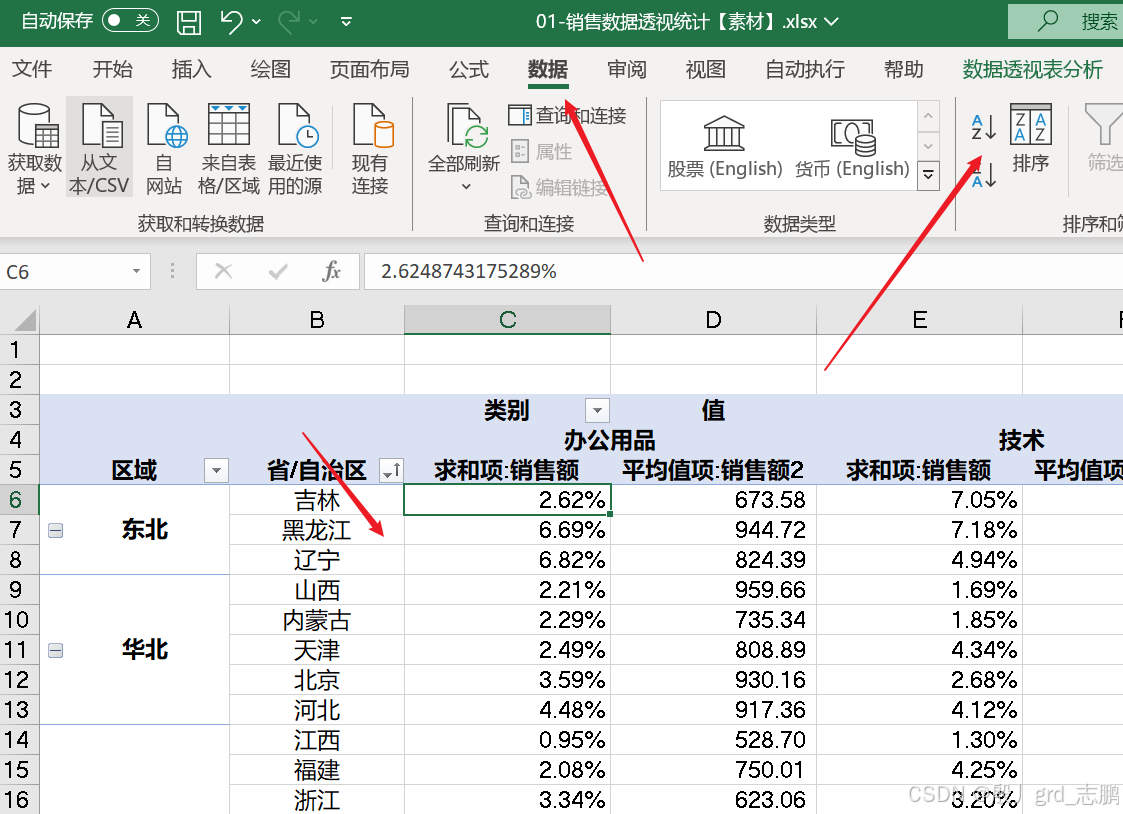| 主文章:数据分析师技术和必备知识汇总-----Excle-----持续更新,https://blog.csdn.net/grd_java/article/details/140174090 |
|---|
文章目录
1. 基础
| 创建方法 |
|---|
下图是某公司订单表,点击插入选项卡,数据透视表按钮即可创建当前选中工作表的数据透视表
| 基本使用 |
|---|
- 按照订单日期显示销售额度汇总,只需要将订单日期放在行,销售额放在值窗口中即可
- 如果我们想看到每个商品类别的汇总,就可以将类别放在列窗口中
- 如果我们只想看华北地区的销售额,就可以将区域放入筛选窗口中,然后进行筛选
| 统计维度的时间维度 |
|---|
我们上面的案例就是时间维度,包括季度和月度,如果去掉月度只保留季度呢?
- 首先将季度选中,然后单击鼠标右键,弹出菜单后选择组合
- 将月份去掉后,点击确定即可,当然你也可以统计时分秒的数据,或者去掉季度,统计月份数据
| 地理维度 |
|---|
分区域分省份统计销售额
- 我们可以选择将区域和自治区拖入行窗口中,然后将销售额放入值窗口中,就可以显示分区域的销售额统计了
2. 常用功能
2.1 报表布局
| 以表格形式显示:如果你不想所有内容都以默认的压缩形式显示,可以选择此选项,选中透视表在设计选项卡中选择报表布局——以表格形式显示 |
|---|
| 重复所有标签,就是让表不是空的 |
|---|
- 我们可以看到区域,例如东北下面都是空的,我们将其进行填充。
- 只需要选择报表布局中——重复所有项目标签即可
| 去除分类汇总:如果你觉得默认显示的分类汇总妨碍你分析数据,就可以选择分类汇总按钮——不显示分类汇总 |
|---|
| 合并单元格:如果你觉得重复所有标签有些太过于密密麻麻,可以选择单击鼠标右键,选择数据透视表选项,然后勾选“合并且居中排列带标签的单元格选项” |
|---|
2.2 更改计算方式和排序
| 更改求值类型 |
|---|
- 我们再次将一个销售额拖入值窗口,让后单击它选择值字段设置
- 我们这里以平均值进行举例。当然这一步你也可以点击左下角数字格式,去修改显示结果的格式
- 这样平均值就也会统计出来了
| 值显示方式 |
|---|
- 我们在值字段设置中,还可以设置值显示方式,我们可以设置为列汇总的百分比
| 排序:注意这里的排序只是分段排序,不是全局排序,例如下图中东北地区有吉林,黑龙江和辽宁,那么它们三个进行分组排序。操作方式很简单,选择数据选项卡的排序按钮即可 |
|---|
2.3 数据安全
| 复制透视表:先粘贴数字再粘贴格式,当我们要给别人发透视表的时候,一定要注意 |
|---|
- 我们直接将透视表复制一份时,例如单击工作表标签后选择移动或复制
- 我们选择将其移动至新工作簿,并且建立副本
- 此时我们双击透视表,会自动显示数据明细,也就是不在透视表显示的数据也给人家一起复制过去了,如果我们只希望别人看到我们汇总好的结果的话,那这样的形式就没有了数据的安全性
| 一个正确又简单的方法 |
|---|
- 复制透视表,到新的工作表中,但是粘贴时,选择只粘贴值
- 但是这样很不好看,那么设置下样式就可以了。但是如果是新版excel,只需要再次右键单击鼠标,选择粘贴格式即可
- 此时,我们粘贴过去的不是数据透视表,而是单纯的数据和格式而已
2.4 计算字段的使用
- 假设我们要计算个区域各省份的利润率,先将区域和省份拖入行窗口,然后将销售额和利润拖入值窗口,此时我们发现源数据是没有利润率的。那么我们只能通过数据透视表分析选项卡——计算——字段、项目和集按钮——计算字段
- 在插入计算字段对话框中,名称设置为利润率,公式设置为利润/销售额。其中利润和销售额两个字段,都需要从面板左下角的字段子窗格进行插入字段。最后点击添加即可
- 然后就有了我们的利润率字段了
- 当然,我们可以通过设置值窗口中利润率字段的值设置,将其数字格式改为百分比(具体如何操作前面介绍了)
2.5 切片器
| 如何使用切片器:选中透视表任意单元格——插入切片器。就是用来筛选的工具 |
|---|
- 还是按照区域汇总,但是此时,我只想看某一个具体时间的数据。就可以选中透视表,在数据透视表分析选项卡——筛选——插入切片器中进行切片器的插入。我们这里需要按订单日期进行筛选
- 此时,我们就可以只筛选某一个日期的数据了
- 如果想要多选,只需要点击切片器右上角的多选按钮,然后选择即可
| 多个透视表报表连接 |
|---|
- 如果我们想用一个切片器同时筛选多个透视表就可以使用报表连接功能,右键单击切片器,选择报表连接
- 将我们想要连接的透视表勾选上点击确定即可
标签:选择,透视,汇总,切片,-----,Excle,数据,我们 From: https://blog.csdn.net/grd_java/article/details/140267852
- 此时,它们就联系起来了